Thèmes par défaut : avantages et inconvénients
Publié: 2022-10-12Que vous ayez besoin des thèmes par défaut fournis avec WordPress dépend de la raison pour laquelle vous souhaitez utiliser WordPress. Si vous débutez et expérimentez avec la plate-forme, les thèmes par défaut peuvent être un excellent moyen de vous faire une idée du fonctionnement de WordPress. Cependant, si vous cherchez à créer un site Web plus unique et personnalisé, vous voudrez probablement explorer les nombreux autres thèmes disponibles.
Le thème par défaut de cette année a été créé avec des éléments propres et axés sur le blog à l'esprit. La typographie simple et directe de Twenty Fifteen est lisible sur une large gamme de tailles d'écran. Le thème WordPress 2013 nous ramène au blog, avec une variété de formats de publication. Avec le thème 2012, l'expérience mobile est entièrement réactive et le design est attrayant pour tous les appareils. Dans Twenty Eleven, vous trouverez un modèle de page Showcase qui transformera votre page d'accueil en une vitrine pour présenter votre meilleur contenu. Vous pouvez ajouter six zones widgetisées (deux dans la barre latérale, quatre dans le pied de page) à Twenty Ten. L'éditeur visuel d'administration comprend des feuilles de style pour l'impression, ainsi qu'un assistant d'impression.
Dois-je supprimer les thèmes WordPress par défaut ?
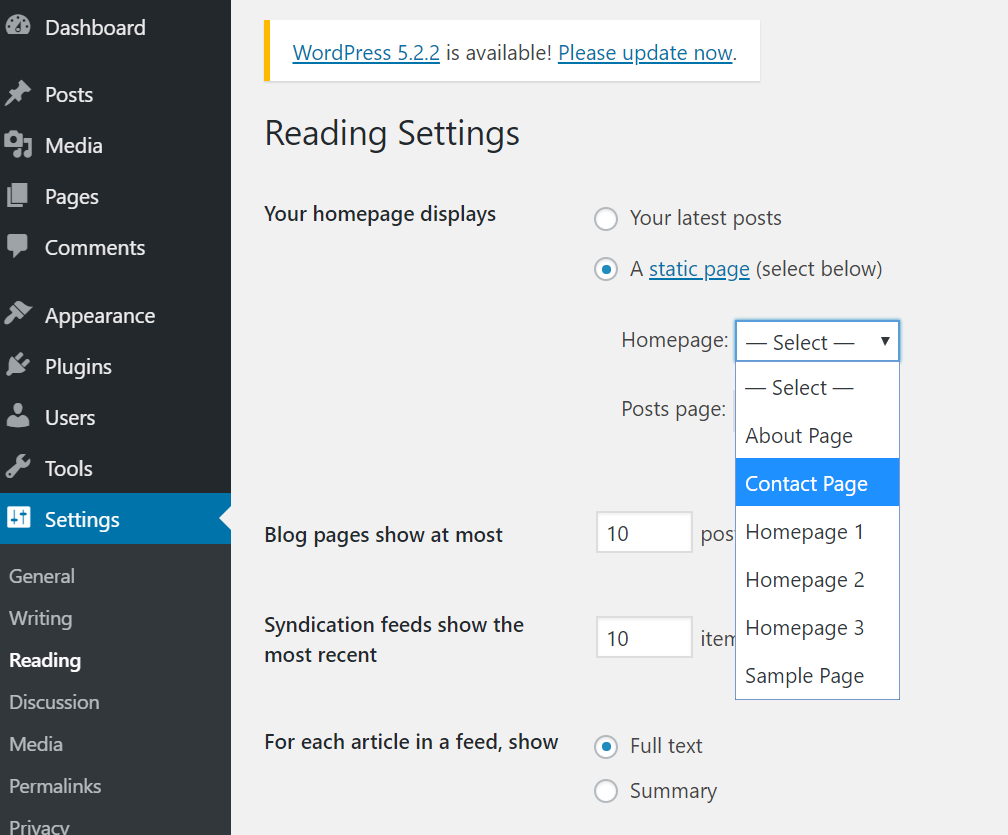
Il n'y a pas de réponse définitive à cette question car cela dépend de vos préférences personnelles et des besoins de votre site Web. Cependant, de nombreux utilisateurs de WordPress choisissent de supprimer les thèmes par défaut car ils sont généralement assez basiques et n'offrent pas grand-chose en termes de personnalisation ou de fonctionnalité. De plus, laisser les thèmes par défaut installés peut encombrer votre panneau d'administration et rendre plus difficile la recherche du thème que vous souhaitez réellement utiliser. En fin de compte, la décision de supprimer ou non les thèmes WordPress par défaut vous appartient.
Les thèmes sont prédéfinis dans WordPress. Dans la plupart des cas, il est préférable de supprimer un thème qui n'est plus utilisé. La suppression des thèmes inutilisés accélérera le site et améliorera la sécurité. S'il n'y a plus de points de données pertinents requis, vous pouvez supprimer votre thème. Il existe quatre méthodes pour supprimer un thème WordPress qui n'est plus utilisé. Les thèmes peuvent être facilement supprimés à l'aide des applications FTP/SFTP ou Gestionnaire de fichiers du site. Il n'y a aucun moyen de supprimer un thème actif .
Si le thème actif est celui à supprimer, il doit d'abord être activé avant que le thème WordPress par défaut ne soit utilisé. Les thèmes associés à un autre thème ne doivent pas être supprimés. Après avoir appuyé sur Entrée, vous verrez un message indiquant que le thème a été supprimé. Les experts en WP-CLI trouveront la procédure la plus efficace. Si l'accès au tableau de bord d'administration WordPress est disponible, c'est le moyen le plus rapide de commencer. Le tableau de bord, plutôt qu'un serveur FTP, affiche les thèmes actifs et inactifs.
Supprimer les thèmes et plugins inutilisés pour un site WordPress plus rapide
En plus d'améliorer les performances de votre site Web WordPress , la suppression des plugins et des thèmes inutilisés peut réduire la probabilité qu'ils échouent. En supprimant les fichiers qui ne sont plus nécessaires, vous pouvez libérer de l'espace sur le serveur et améliorer la vitesse de votre site Web.
Puis-je supprimer les thèmes WordPress par défaut ?
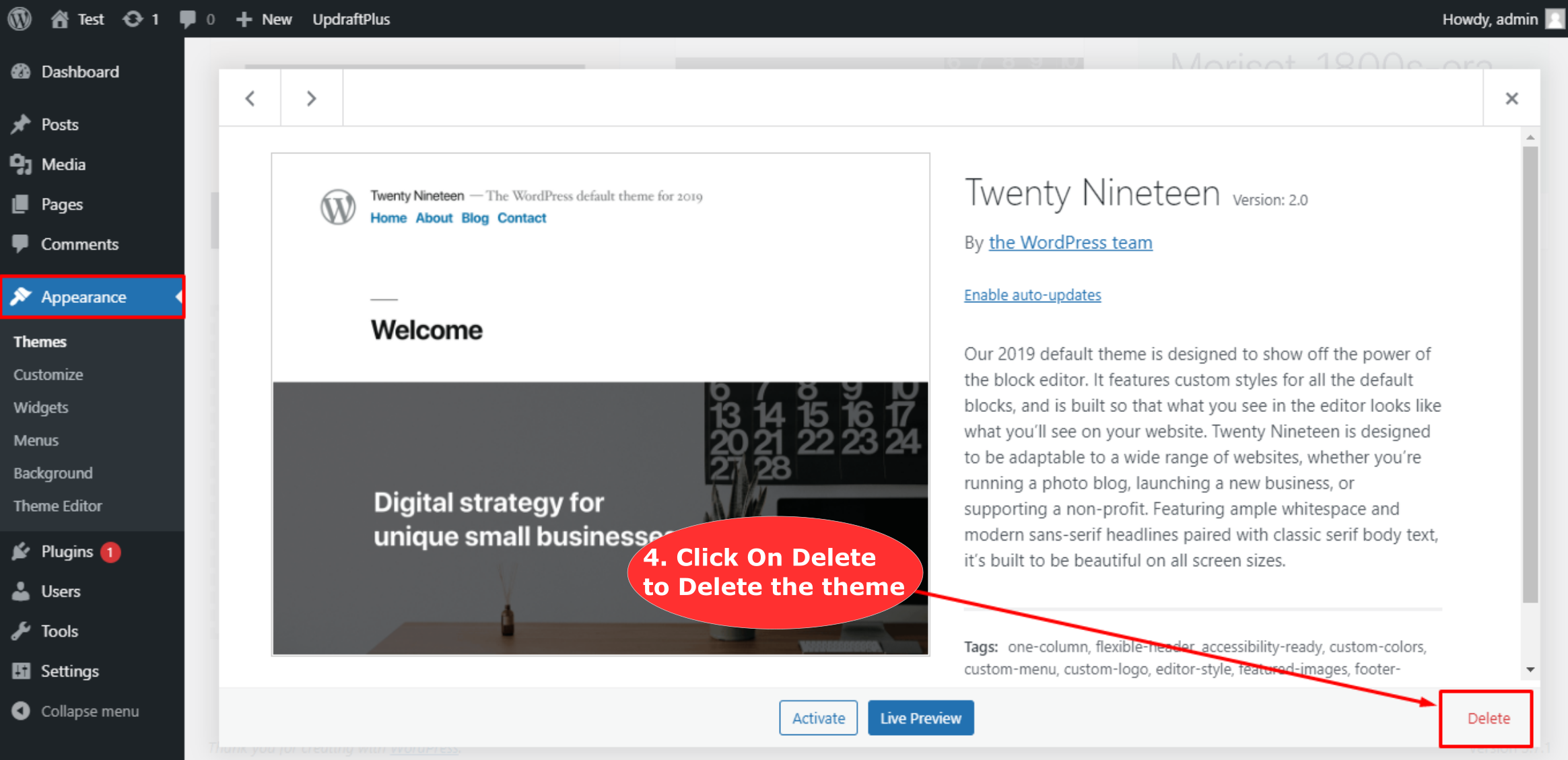
En général, les utilisateurs de WordPress peuvent désinstaller un thème dont ils n'ont plus besoin depuis le tableau de bord de l'administrateur ; cependant, certains thèmes ne sont pas requis pour l'installation. Si vous souhaitez supprimer vos fichiers de thème , vous pouvez soit utiliser le FTP, soit le panneau d'hébergement.
Vous pouvez supprimer un thème WordPress en utilisant Template Monster. Vous pourrez supprimer un thème installé dans ce didacticiel en utilisant le gestionnaire FTP et le tableau de bord de WordPress. Si votre site Web dispose déjà d'un panneau d'administration et que vous souhaitez travailler avec sa conception WordPress à l'aide d'un thème d'administration Bootstrap, veuillez consulter nos thèmes d'administration Bootstrap pour plus d'informations. Les services de maintenance de site Web WP de TemplateMonster sont une solution efficace pour garantir que votre site Web est pertinent, à jour et sûr 24h/24 et 7j/7. Nos professionnels compétents ont plus de 15 ans d'expérience combinée pour vous fournir le plus haut niveau de service client à un prix exceptionnel.

Le Customizer : un outil pour tous
Si vous n'avez pas encore de personnalisateur, vous pouvez acheter un thème ou un plugin qui en inclut un.
Quel est le thème WordPress par défaut ?
Le thème par défaut de WordPress est Twenty Seventeen. Ce thème est parfait pour les entreprises ou pour un usage personnel. Il est simple et facile à personnaliser. Vous pouvez modifier les couleurs, l'arrière-plan et l'image d'en-tête pour qu'ils correspondent à votre marque. Le thème comprend également des icônes de médias sociaux et une mise en page de blog.
Chaque année, WordPress publie un nouveau thème qui est installé avec chaque installation de WordPress. Ce thème vous permet d'afficher de nouvelles fonctionnalités WordPress et de créer un site Web de base. Il existe trois thèmes dans la version actuelle de WordPress : Twenty Nineteen, Twenty Twenty et Twenty Twenty-One. Il n'y a pas beaucoup d'options de personnalisation disponibles sur le thème par défaut comme sur certains autres thèmes. Il existe encore des blocs et des modèles disponibles pour votre site Web, mais ils ne vous donnent pas un contrôle total sur son apparence. Un plugin de création de page tel qu'Elementor pourrait être utilisé à la place. L'interface fournit également plus de widgets et plus de contrôle de mise en page que de simples widgets.
WordPress, Elementor et AI Builder contribuent tous à la force d'AI Website Builder. Vous pouvez créer un site Web en quelques minutes à l'aide de l'interface glisser-déposer. Entrez simplement l'adresse de votre site Web dans WordPress et AI en générera un duplicata. Avec AI Website Builder, vous pouvez créer un site Web avec des sauvegardes intégrées, des services de sécurité et une gestion de site Web, tous conçus pour accélérer le processus. Ensuite, vous pouvez personnaliser les sites et apporter les modifications nécessaires à l'aide de l'éditeur Web d'Elementor. De plus, pour Elementor, vous recevrez nos widgets premium, qui vous permettront d'ajouter encore plus de fonctionnalités à votre site. Si votre site Web n'a pas de deuxième thème, vous verrez l'écran blanc de la mort de WordPress. L'apparence est l'endroit où vous pouvez changer les couleurs de votre thème WordPress. Si vous avez l'intention de personnaliser fréquemment votre nouveau thème, c'est une bonne idée de créer un thème enfant.
Types de thèmes WordPress
Les thèmes sont classés en trois types : premium, gratuit et premium plus. Les thèmes à prix premium peuvent être achetés pour aussi peu que 29 $ et vous donnent accès à une équipe d'assistance. Il existe de nombreux thèmes gratuits disponibles, mais ils manquent du support nécessaire. Les thèmes qui fournissent des fonctionnalités premium ainsi qu'un support sont appelés thèmes premium plus. Les thèmes sont disponibles dans une variété de formats, y compris zip, tar.gz et 7z. Ils peuvent être trouvés sur le site Web de ThemeForest. Vous devez télécharger les fichiers après avoir téléchargé un thème sur votre site WordPress . Accédez à Apparence > Thèmes > Ajouter nouveau et enregistrez le fichier .zip. Il est également possible d'utiliser.tar.gz comme fichier de sauvegarde. Pour ouvrir les fichiers, cliquez dessus, puis faites-les glisser et déposez-les dans le site WordPress. Une fois que vous avez téléchargé le thème, allez dans Apparence et cliquez sur Activer le thème. Lorsque vous cliquez dessus, le thème est activé et remplacé par celui que vous avez choisi.
